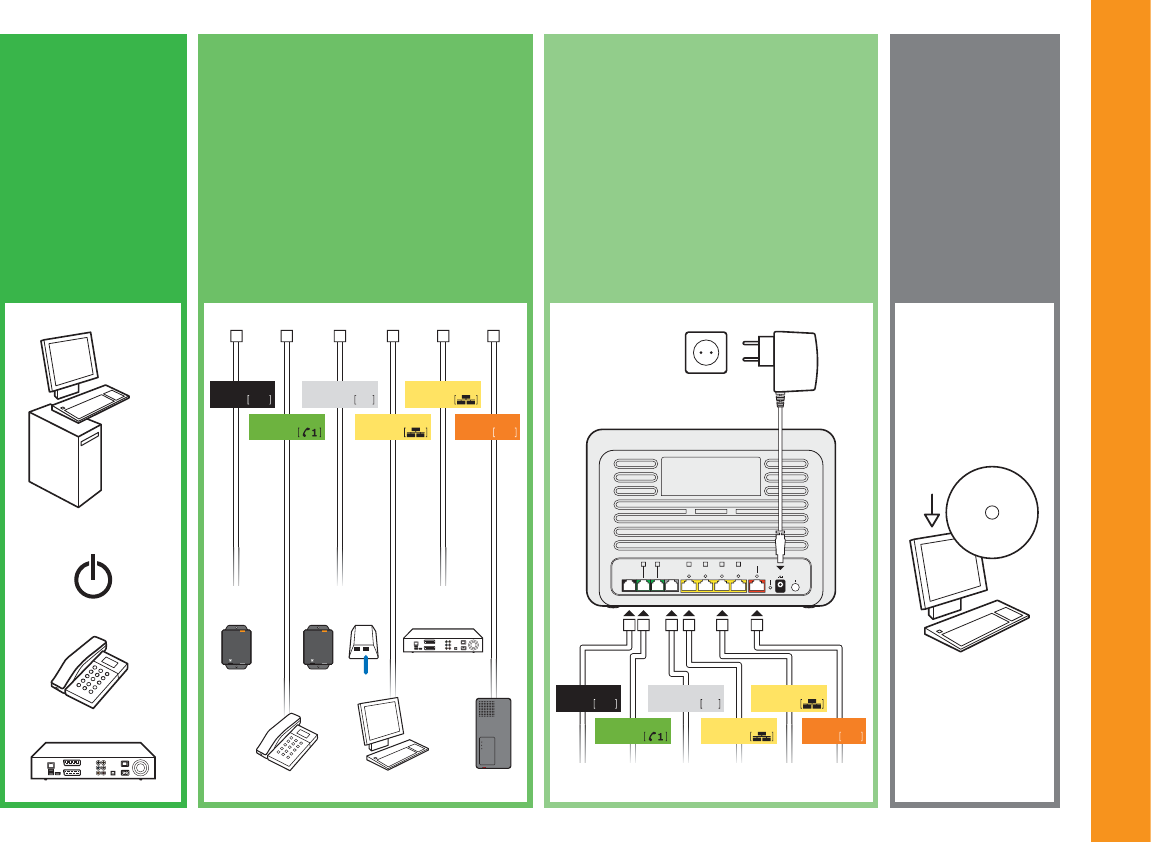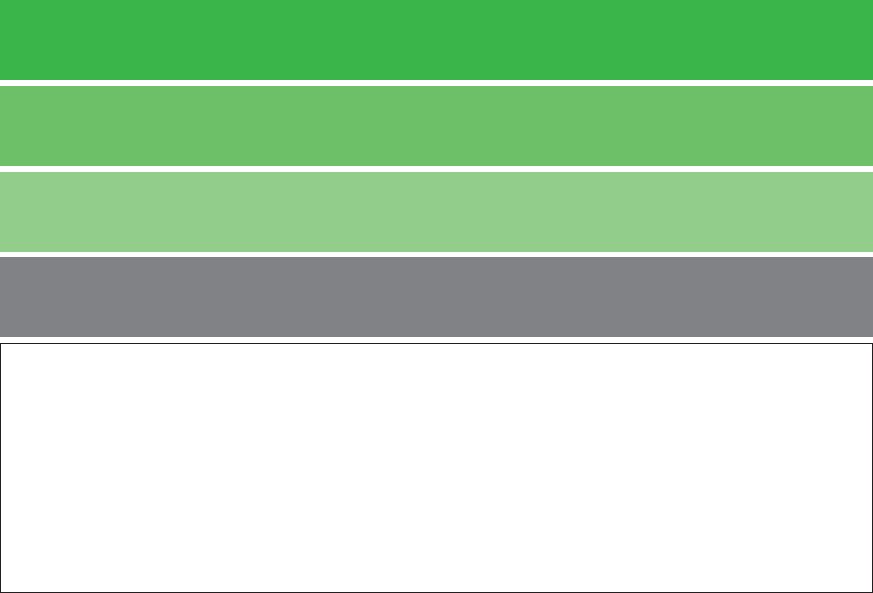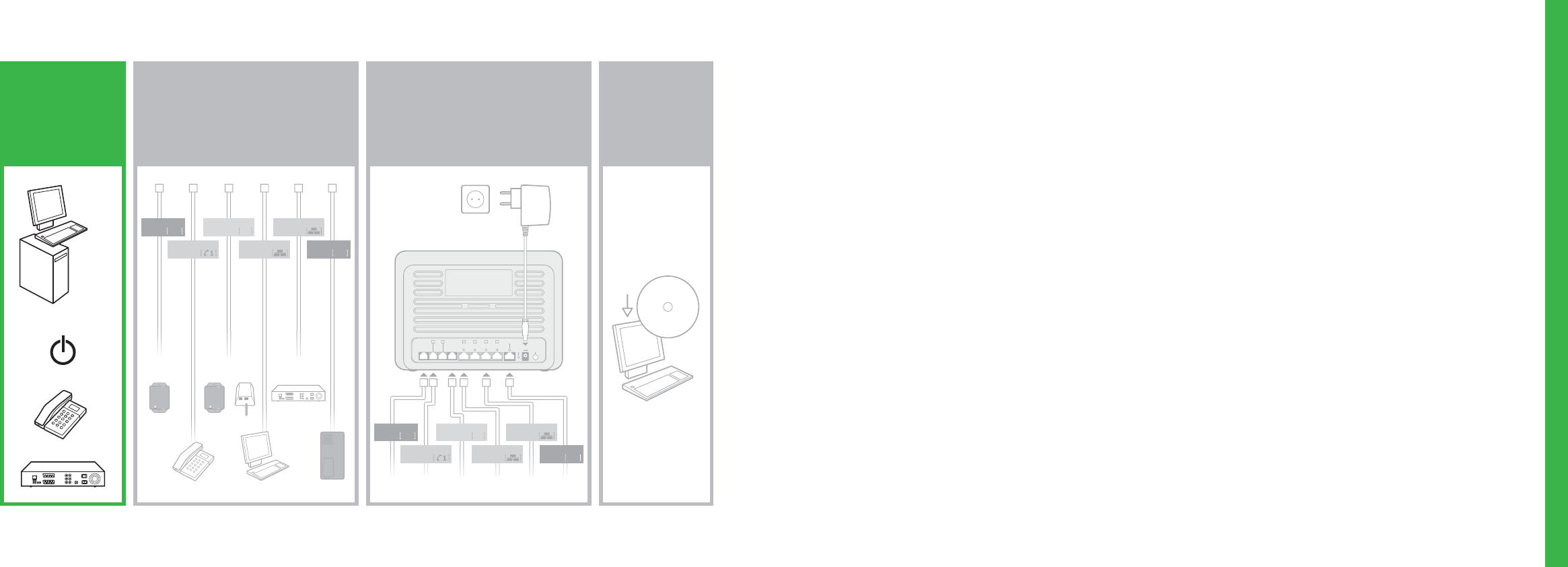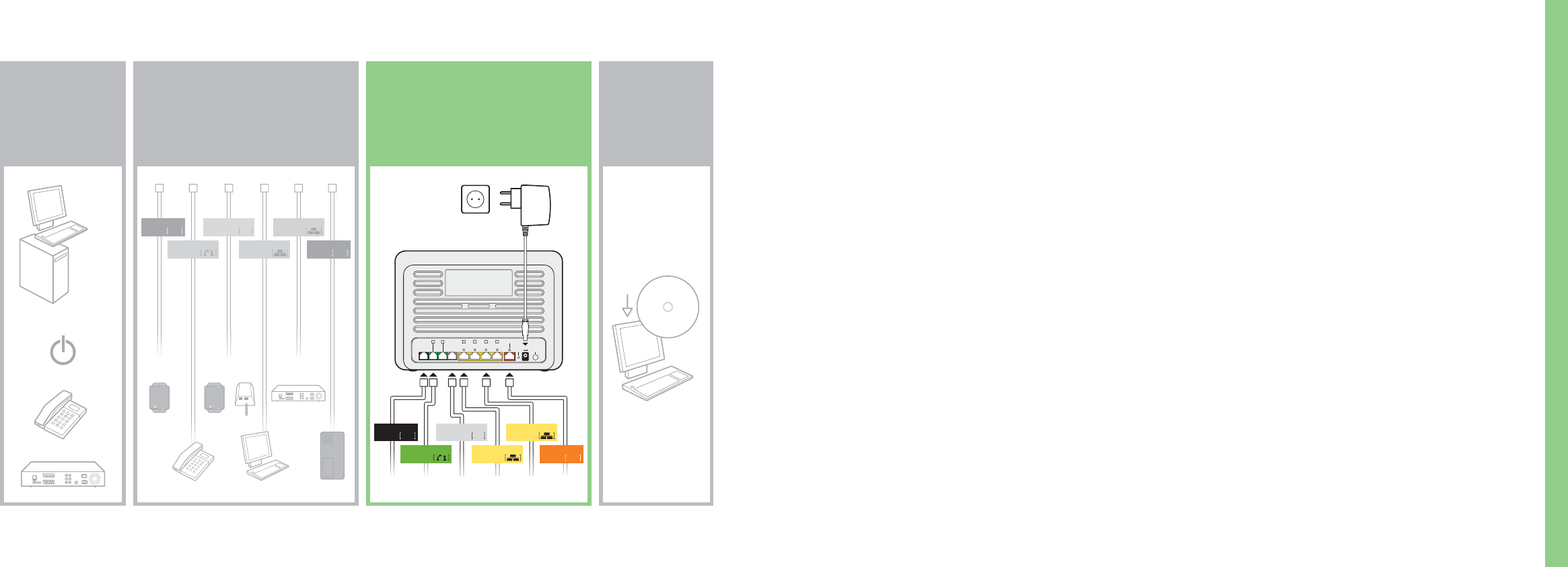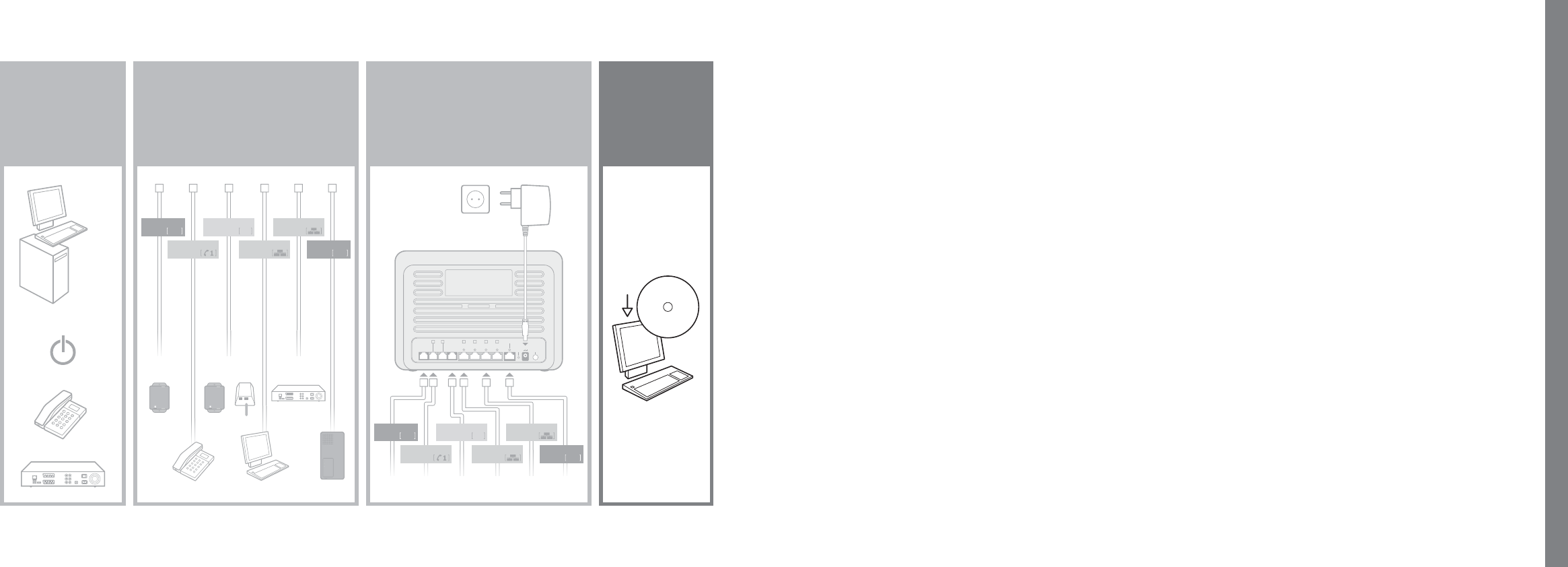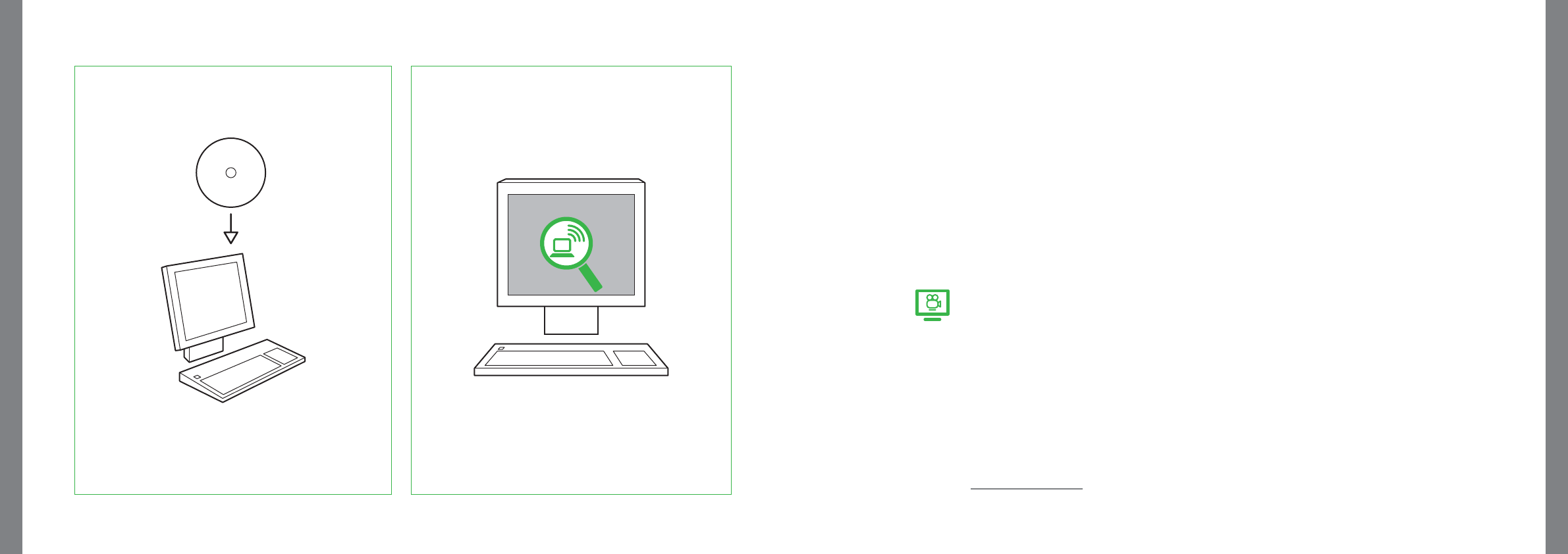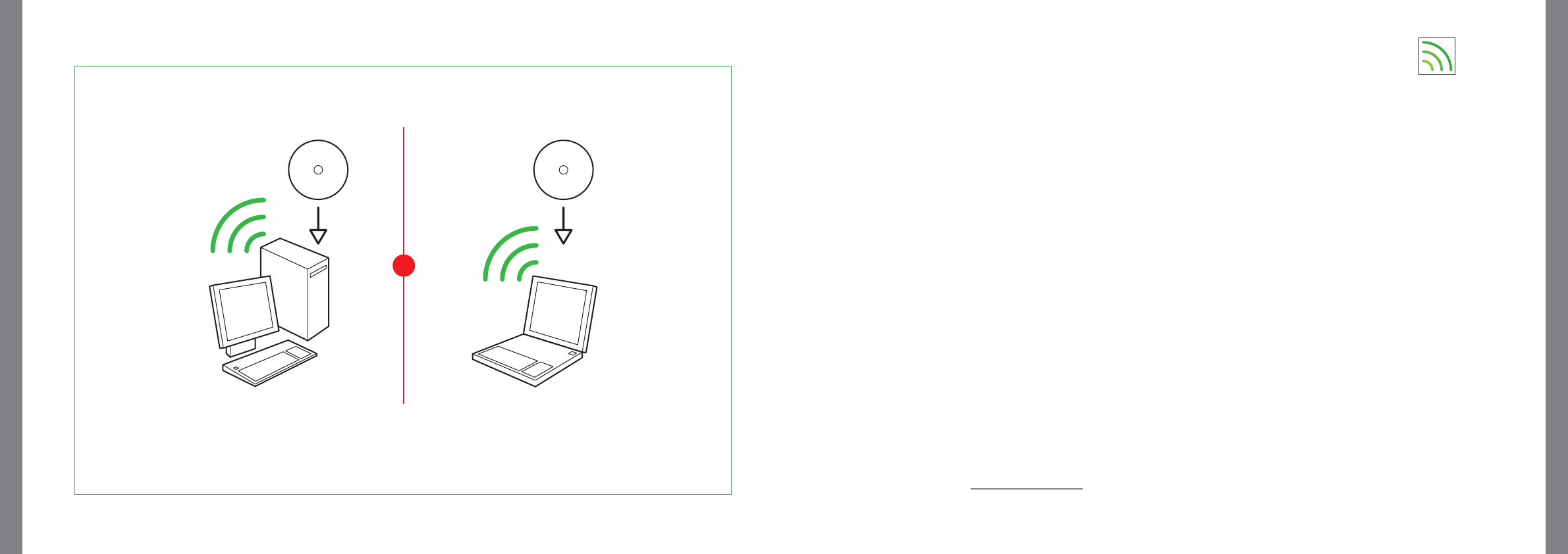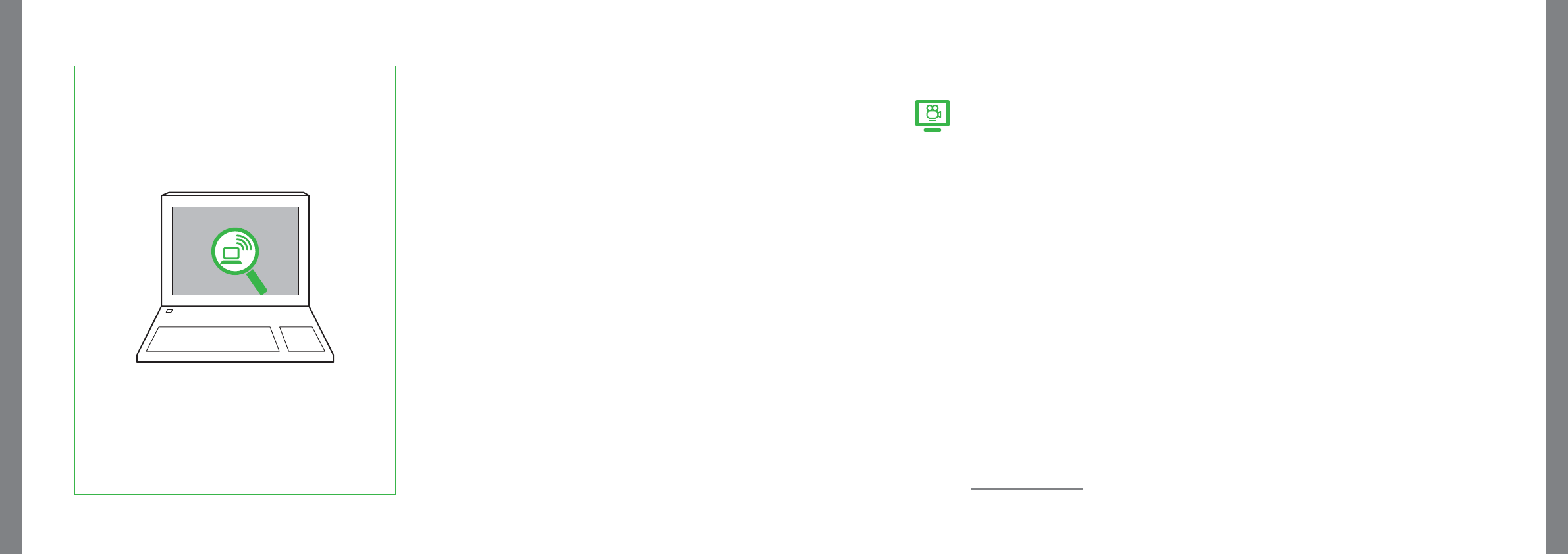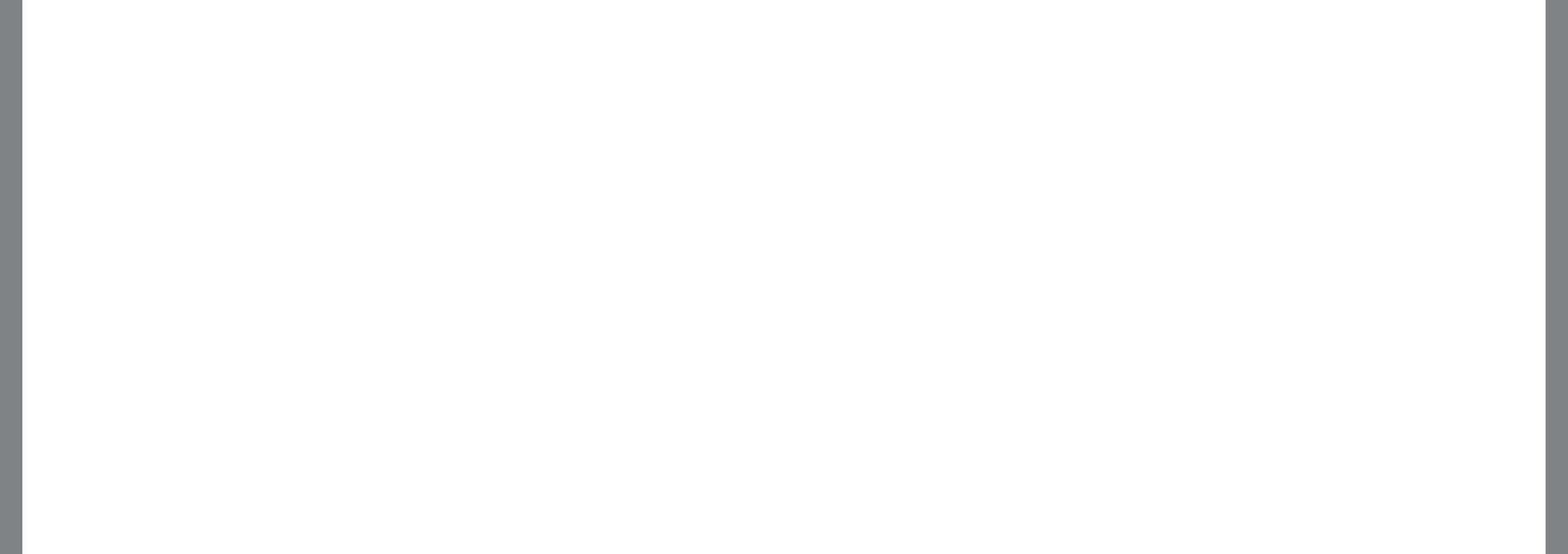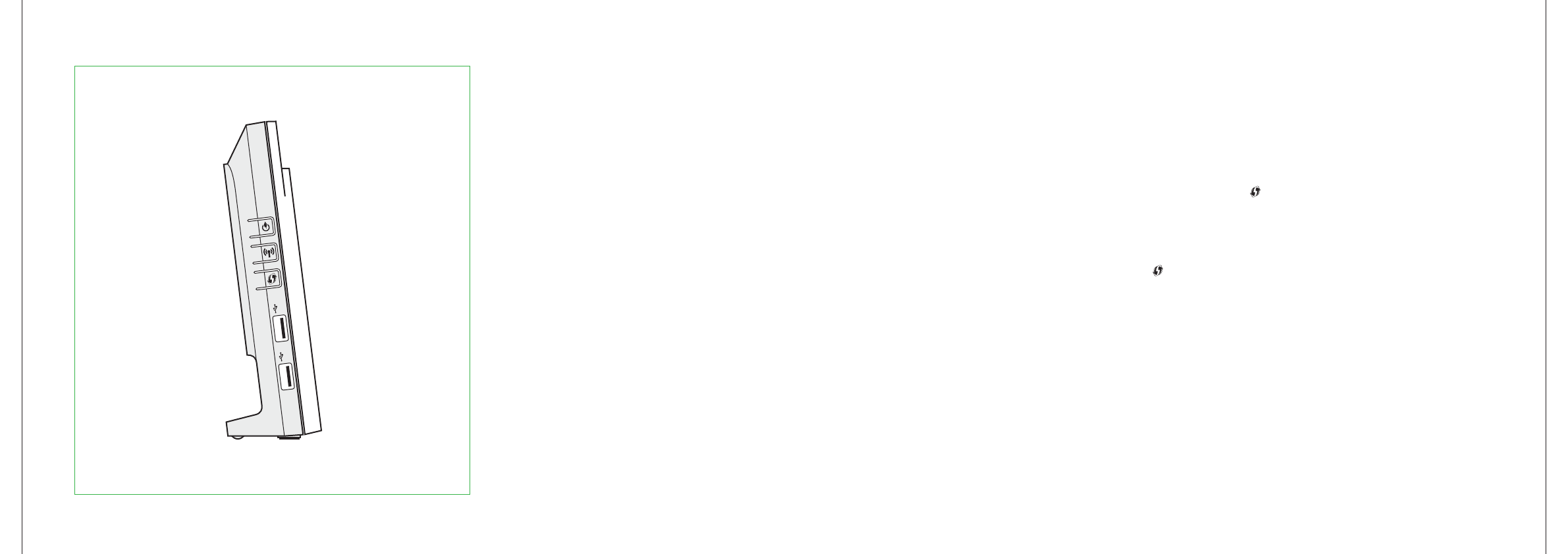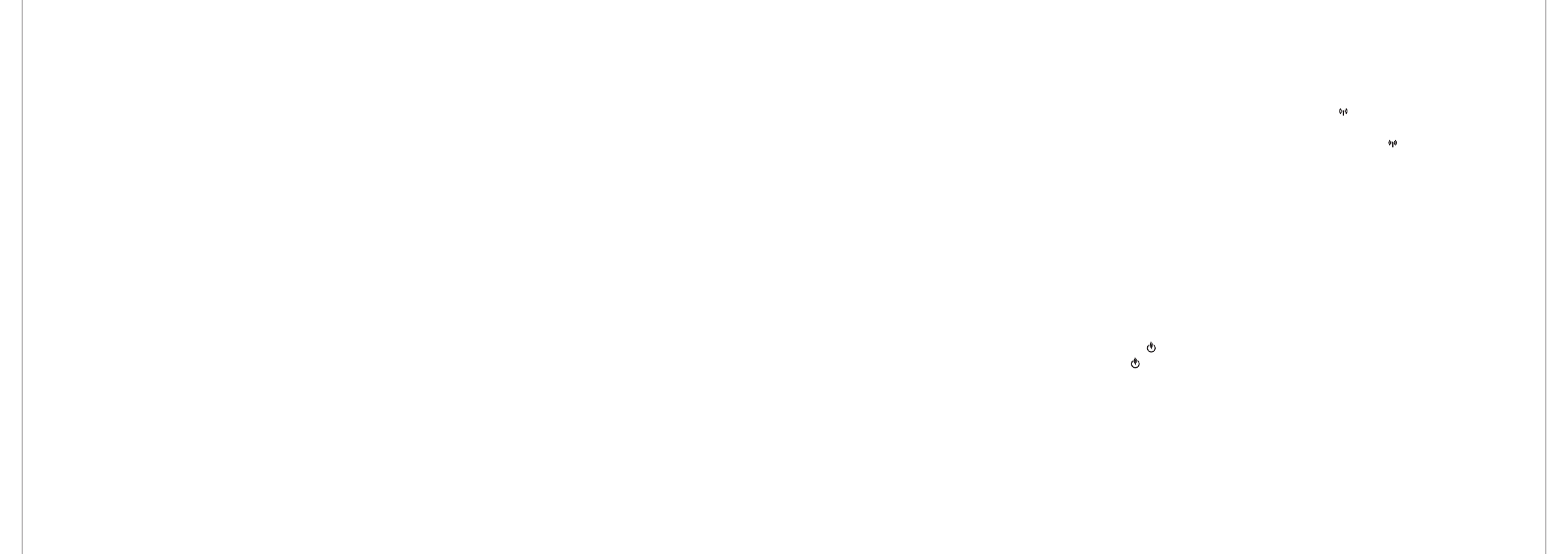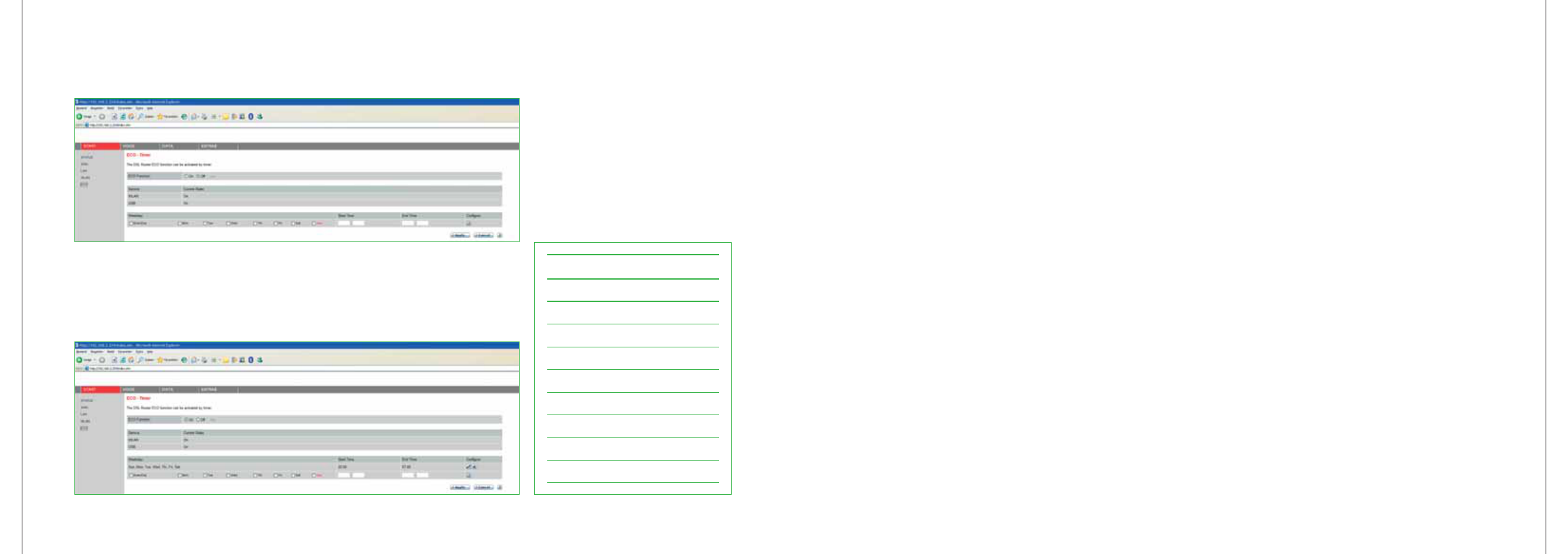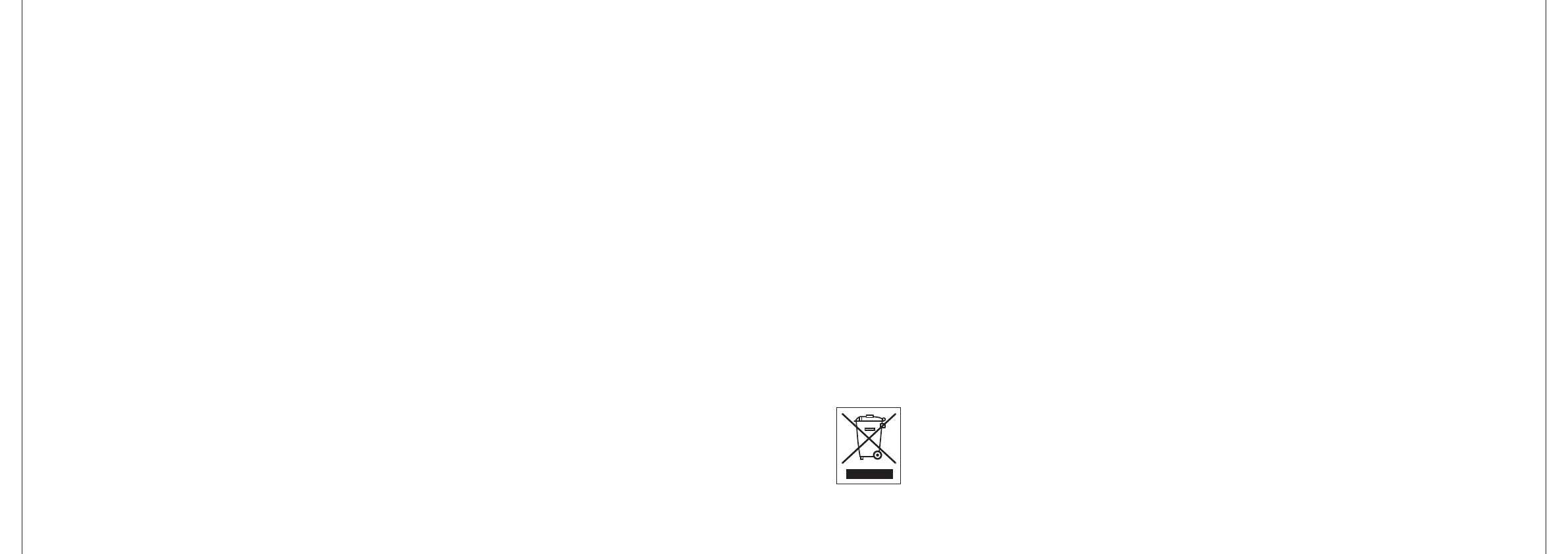-
mijn camera geeft geen piep elke paar seconden, bij resetten ook niet Gesteld op 5-10-2023 om 15:57
Reageer op deze vraag Misbruik melden -
ik heb geen wifi verbinding meer, van buiten geen verbinding
Reageer op deze vraag Misbruik melden
Gesteld op 11-4-2023 om 13:42 -
Mijn modem opnieuw opgestart
Reageer op deze vraag Misbruik melden
Er brand nu nog alleen rood lampje Gesteld op 17-8-2022 om 21:35 -
Het lampje van Voice brandt niet meer, betekent dit daik geen telefonie heb en wellicht de router defect is????? Gesteld op 18-6-2022 om 13:38
Reageer op deze vraag Misbruik melden -
Hoe reset je de Experia box 8? Ik bedoel hoelang indrukken, oid Gesteld op 13-6-2022 om 14:04
Reageer op deze vraag Misbruik melden -
Ik kan via mi jn gigaset plotseling geen inkomende gesprekken ontvangen,geen beltoon gaan wel naar antwoord ap,uitgaande gesprekken gaan goed Gesteld op 2-3-2022 om 15:02
Reageer op deze vraag Misbruik melden
-
Mijn kruidvat smartcamera 360 werkt plotseling niet meer. Ik kreeg de melding dat mijn wifi 5g is en hij werkt alleen op 4g. Hoe kan ik daar weer op komen? Gesteld op 10-2-2022 om 19:55
Reageer op deze vraag Misbruik melden-
Hallo, heeft u een KPN Experiabox v8? Dit is een veroudere versie. Het beste is dat u bij KPN een nieuw modem aanvraagd, in dit geval de nieuwste Box 12. Deze werkt subliem, bij dit modem kan u ook de 5ghz band al dan niet tijdelijk uitschakelen zodat tijdens de setup van de camera verbinding kan maken met de 2,4 Ghz. band. Het is ook mogelijk de camera te resetten en opnieuw een verbinding te maken met de modem.
Waardeer dit antwoord (8) Misbruik melden
Hier een link naar de gebruiksaanwijzing die u ook kunt downloaden en in alle rust kunt bestuderen.
Met vriendelijke groet,
Rudy van Klinken Geantwoord op 12-2-2022 om 13:41
-
-
Klik op deze LINK Geantwoord op 12-2-2022 om 13:47
Waardeer dit antwoord Misbruik melden -
Ja, handleiding van de camera gevolgd. Alles lukt behalve de connectie. Kreeg 1x de melding dat ik 5g wifi gebruik en de ondersteunig 2,4g nodig is voor de camera. Vreemd want hij deed het altijd goed. Nu plotseling niet meer. Geantwoord op 13-2-2022 om 18:32
Waardeer dit antwoord (1) Misbruik melden -
kan ik wifi uitzetten op mijn experia box 8 ben gehackt via wifi Gesteld op 30-1-2022 om 13:33
Reageer op deze vraag Misbruik melden-
Hallo, de media boc v8 is hele oude versie en volgens mij kan je de wifi niet straffeloos uitzetten zonder andere problemen te krijgen. Ik had ook problemen met de box 8. Ik heb vervolgens een nieuw modem aangevraagd en dat is de nieuwste box 12 geworden. Deze werkt perfect, bij dit modem kan je alles naar wens instellen zonder problemen. Dus voor een goede oplossing zou ik een nieuwe box 12 aanvragen! Geantwoord op 30-1-2022 om 17:50
Waardeer dit antwoord Misbruik melden
-
-
Hoe kan ik mijn KPN router V8 upgraden
Reageer op deze vraag Misbruik melden
] Gesteld op 6-12-2021 om 14:47-
Niet mogelijk, ik zou de laatste versie aanvragen. Dit is de Box 12.deze werkt super! Geantwoord op 6-12-2021 om 16:52
Waardeer dit antwoord Misbruik melden
-
-
is de KPN Experia Box v8 verouderd waardoor mijn vaste telefoonverbinding het niet doet? Gesteld op 6-10-2021 om 14:09
Reageer op deze vraag Misbruik melden -
ik kom mijn experia box v8 poorten tekort om alle dataverkeer thuis te kunnen regelen, wat is de beste oplossing? Gesteld op 31-8-2021 om 09:40
Reageer op deze vraag Misbruik melden-
Hang er een switch aan, bijvoorbeeld deze, Klik op deze LINK . Dit is de makkelijkste oplossing. Je namelijk niets in te stellen. Mits het draadloze bereik voldoende is. Geantwoord op 31-8-2021 om 10:53
Waardeer dit antwoord Misbruik melden
-
-
krijg steeds de melding dat modem onveilig is en dat wpa 3 ingesteld moet worden Gesteld op 15-8-2021 om 15:14
Reageer op deze vraag Misbruik melden
-
Ik kan de Wireless knop indrukken en dan gaat het lampje even knipperen en dan weer uit Wat kan de oorzaak zijn Gesteld op 14-6-2021 om 19:51
Reageer op deze vraag Misbruik melden -
Kan ik mijn V8 modem meenemen naar het Spaanse huur app daar aansluiten ( Max speed 10 kan niet hoger ) zodat de tv niet meer stottert en hapert en normaal tv kijken mogelijk is. Gr hans Gesteld op 10-6-2021 om 12:16
Reageer op deze vraag Misbruik melden -
Heeft iemand ervaring met de Experia V8 en Orbi RKB53. Ik wil de Orbi na de Experia aansluiten gezien ik ook iTV en Voice gebruik voor mijn Smart TV en vaste telefoon Gesteld op 15-4-2021 om 10:54
Reageer op deze vraag Misbruik melden -
Ondersteund de Experiabox v8 ook LACP-IEEE 802.3ad ? Gesteld op 11-4-2021 om 14:19
Reageer op deze vraag Misbruik melden -
Hoe stel ik een nieuw wachtwoord in op mijn Experiabox? Gesteld op 13-1-2021 om 13:33
Reageer op deze vraag Misbruik melden -
Hoeveel lampjes moeten er normaal branden van het modem? Gesteld op 4-12-2020 om 17:46
Reageer op deze vraag Misbruik melden
-
ik heb een experia box v8, mijn oude telefoon (samsung s5 mini) pakt moeiteloos wifi, (net als mijn ipad en mijn laptop), maar mijn nieuwe telefoon(samsung A21s) herkent het wifi netwerk niet. Hoe kan dit en wat moet ik doen? Gesteld op 31-8-2020 om 17:18
Reageer op deze vraag Misbruik melden -
In de experiabox brand het lampje van de broadband in internet niet? Hoe los ik dat op? Gesteld op 10-7-2020 om 11:28
Reageer op deze vraag Misbruik melden -
Mijn ontvanger blijft staan op 20 procent wat is daarvan de oorzaak Gesteld op 20-3-2020 om 09:40
Reageer op deze vraag Misbruik melden -
Is er voor de EXPERIA BOX V8 een update beschikbaar en zo ja hoe komt deze in mij bezit.
Reageer op deze vraag Misbruik melden
P.F. Hartman.
fam.hartman@tiscali.nl
Gesteld op 13-2-2020 om 15:46 -
de tv ontvanger werkt niet en er brandt een blauw lampje op de box.Vind in dekgebruiksaanwijzing geen indicatie hoe dit op te lossen.Iemand een idee?? Gesteld op 11-2-2020 om 20:39
Reageer op deze vraag Misbruik melden -
Internet werkt niet meer...
Reageer op deze vraag Misbruik melden
Stekkers eruit gehaald...
Power brand wireless ook en broadband Gesteld op 8-2-2020 om 15:22
-
de internet gaat steeds langzamer hebben contract canal digitaal met internet van KPN Gesteld op 11-1-2020 om 16:50
Reageer op deze vraag Misbruik melden-
Ik heb de zelfde klachten .
Waardeer dit antwoord (5) Misbruik melden
Heb de oplossing ook nog niet gevonden Geantwoord op 5-8-2020 om 23:23
-
-
hoe lang moet WPS knop op experia box ingedrukt worden om verbinding te maken met wifi-repeater Gesteld op 13-11-2019 om 14:15
Reageer op deze vraag Misbruik melden-
1 keer drukken apparaat, experiabox 5 seconden.... verbonden Geantwoord op 6-5-2020 om 10:15
Waardeer dit antwoord (5) Misbruik melden
-
-
de toepassing die je probeert te gebruiken, is ofwel niet meer beschikbaar of de toegang is beperkt. Gesteld op 23-9-2019 om 18:18
Reageer op deze vraag Misbruik melden-
Weet iemand wat dit is en wat ik eraan kan doen Geantwoord op 23-9-2019 om 18:18
Waardeer dit antwoord (8) Misbruik melden
-
-
ik wil graag een extra wifi signaal, zodat mijn dochter haar persoonlijke wifi signaal krijgt en daarop kan inloggen.
Reageer op deze vraag Misbruik melden
hoe doe ik dat op deze experia box
groet
arjen stavenuiter Gesteld op 13-9-2018 om 23:40-
Niet. De Esperibox V8 kan maar één wifi signaal produceren! Geantwoord op 26-9-2018 om 20:43
Waardeer dit antwoord (3) Misbruik melden
-
-
Ik wil mijn tablet verbinden met mijn desktop c.q. experia box v8, Dat lukt niet zonder wachtwoord ... en die weet ik niet (meer).
Reageer op deze vraag Misbruik melden
Hoe kan ik dit oplossen? Gesteld op 9-12-2017 om 19:22-
Nieuw wachtwoord aanvragen en even opslaan of opschrijven! Geantwoord op 10-12-2017 om 18:50
Waardeer dit antwoord (8) Misbruik melden
-
-
warom de box experia kinper nieuwe grekgen pelevierstraat 9 alkmaar poskode 1826 hs Gesteld op 21-10-2017 om 11:41
Reageer op deze vraag Misbruik melden-
wei heben de box experia onvang 2o - io 2017 warom de box experia kinpper s gowrising plevierstraat 9 alkmaar pos kode 1826 hs Geantwoord op 21-10-2017 om 11:52
Waardeer dit antwoord (6) Misbruik melden
-
-
Er brandt een blauw lampje op mijn experia box v8. Wat gebeurt er nu? Een automatische upgrade en hoef ik verder niets te doen? Gesteld op 11-10-2017 om 08:07
Reageer op deze vraag Misbruik melden-
Sinds gister is bij mij het blauwe lampje ook gaan branden. Brandt nu dus al een dag en een nacht. Duurt een upgrade zolang? Gaat het blauwe lampje vanzelf weer uit? Geantwoord op 14-10-2017 om 09:43
Waardeer dit antwoord (65) Misbruik melden
-
-
Kan je niet gewoon even je provider bellen en dit even vragen? Geantwoord op 14-10-2017 om 20:10
Waardeer dit antwoord (8) Misbruik melden -
Canon PIXMA MX925 printer installeren moet er een WPS knop ingedrukt houden en met OK toets op de printer drukken. Waar is de WPS knop op de Experia box V8 Gesteld op 18-9-2017 om 21:24
Reageer op deze vraag Misbruik melden-
Aan de linker zijde van het modem zitten drie knopjes, een van die drie is de wps knop, ik geloof de onderste. Geantwoord op 18-9-2017 om 22:10
Waardeer dit antwoord (9) Misbruik melden
-
-
Als ik zoek op mijn iPad, krijg ik bovenaan alle advertentierinks. Die kan ik niet openen. Er verschijnt in de adresbalk googleadservices.com. Heel veel sites zijn daardoor onbereikbaar. Gesteld op 6-2-2017 om 15:09
Reageer op deze vraag Misbruik melden-
Uw iPad even rebooten
Waardeer dit antwoord (1) Misbruik melden
Dan weer ff kijken Geantwoord op 6-2-2017 om 15:12
-
-
Dat heb ik gedaan, helpt niet. Bij het iCenter werkt alles goed, bij de Telfort-winkel ook, maar thuis niet. Ik heb daarom een nieuw modem (eerst Zyxel, nu Experia Box 8) aangevraagd en geïnstalleerd, maar ook dat helpt niet. Geantwoord op 6-2-2017 om 15:16
Waardeer dit antwoord (1) Misbruik melden -
Hoe schakel ik WPS in op de experiabox. Heb ik nodig om internetradio in te stellen op internet
Reageer op deze vraag Misbruik melden
Gesteld op 23-12-2016 om 12:11-
Wps knop zit aan de zijkant 2 ??pijlen die rond draaien Geantwoord op 23-12-2016 om 17:27
Waardeer dit antwoord (18) Misbruik melden
-
-
Hoe zet ik de Eco stand weer uit blauwe lampje rechts moet uit
Reageer op deze vraag Misbruik melden
Iemand een idee?? Gesteld op 4-9-2016 om 14:52-
Het bovenste van de drie knoppen (dat is de Eco-knop, stom dat dit niet is aangegeven in de handleiding!!!) langdurig indrukken. Geantwoord op 6-10-2016 om 17:18
Waardeer dit antwoord (24) Misbruik melden
-
-
in het modem kan je ECO op off zetten. Geantwoord op 15-6-2020 om 18:22
Waardeer dit antwoord Misbruik melden -
Goedemiddag, op de zijkant van de Experia Box v8 box bevinden zich 3 knoppen. Welke is de WPS knop? Gesteld op 18-8-2016 om 13:49
Reageer op deze vraag Misbruik melden-
De onderste knop is de WPS KNOP Geantwoord op 30-11-2016 om 15:31
Waardeer dit antwoord (1) Misbruik melden
-
-
het is me niet duidelijk welke knop de wps knop is op de v8 experia box, is dat soms de middelste van de drie?? Gesteld op 14-6-2016 om 16:01
Reageer op deze vraag Misbruik melden-
De WPS knop is onderste van de drie. Geantwoord op 7-11-2016 om 16:30
Waardeer dit antwoord (7) Misbruik melden
-
-
Oké hartstikke bedankt Geantwoord op 7-11-2016 om 19:34
Waardeer dit antwoord (2) Misbruik melden -
waar kan ik precies het wachtwoord vinden op de router experiabox V8?Het zouden 8 cijfers moeten zijn volgens de instructies maar er staat alleen een combinatie met 1 letter en dan 9 cijfers.Ook het ssid nummer gevonden maar dat kan ik niet gebruiken om de wifi repeater wpn-rp-002-w aan te sluiten.Kunt u mij hiermee verder helpen hoe ik aan het wachtwoord kom?BVD. Gesteld op 10-9-2014 om 00:42
Reageer op deze vraag Misbruik melden-
Weet u of ik de gebruikersnaam en wachtwoord veranderd heb na installatie van experiabox.
Waardeer dit antwoord (36) Misbruik melden
GFGM SOmmer Geantwoord op 15-9-2014 om 10:51
-